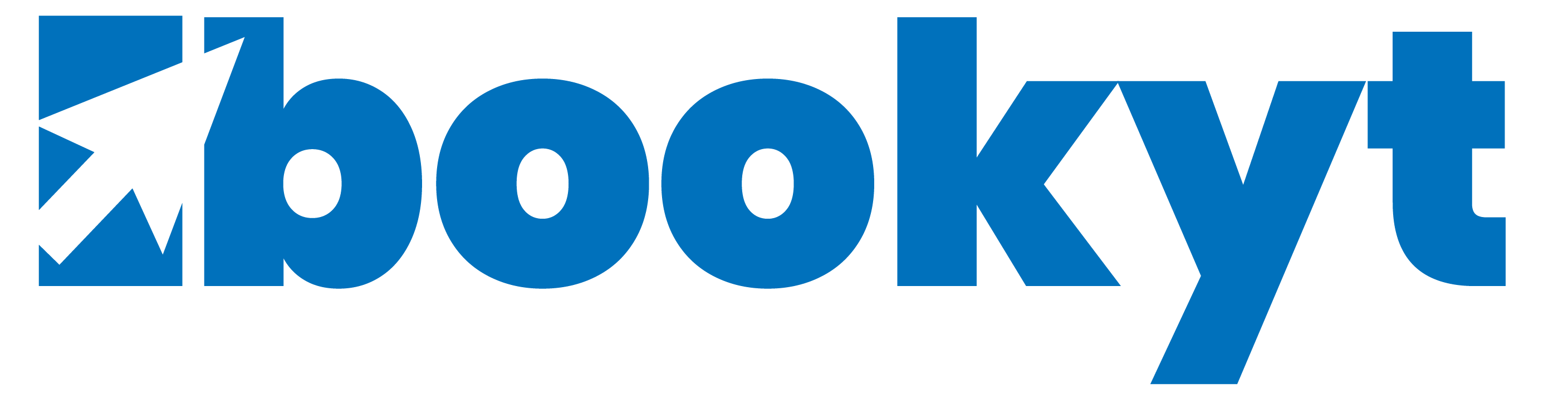SumUp und Tap to Pay Anbindung an Bookyt
Du kannst mit deinem iPhone oder iPad und einem SumUp Konto mobile Zahlungen erhalten. Nimm digitale Zahlungen vor Ort oder Online an und verknüpfe deine bestehende SumUp Hardware.
Außerdem bietet dir Bookyt jetzt „Apple – Tap to Pay“ an. Hiermit kannst du auch ohne SumUp Hardware digitale Zahlungen
vor Ort direkt mit deinem iPhone empfangen.
Wie du mit der Anbindung an SumUp und Tap to Pay durchstartest, erklären wir dir in diesem Tutorial.
Wie binde ich mein bestehendes SumUp Konto an Bookyt an?
Um Tap to Pay und SumUp anzubinden gehe zuerst in deinem bookyt Account in die „Einstellungen“.
Öffne nun den Reiter „App“. Hier findest du nun den Unterreiter „SumUp“
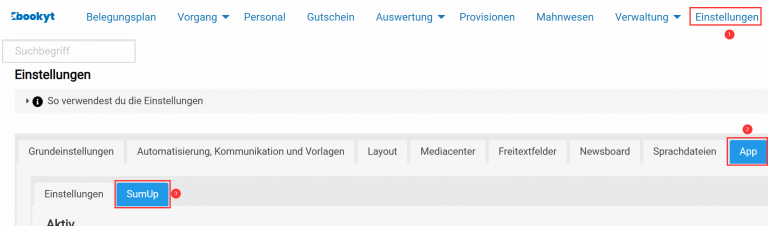
Möchtest du nun lediglich dein SumUp Konto und die dazugehörige Hardware benutzen, aktiviere den Button „SumUp für Checkout in Bookyt App aktiv“
Möchtest du zu deinem SumUp Konto Apples Tap to Pay mit deinem iPhone anbinden, so aktiviere auch den Button „Auf dem iPhone Tap to Pay“ verwenden
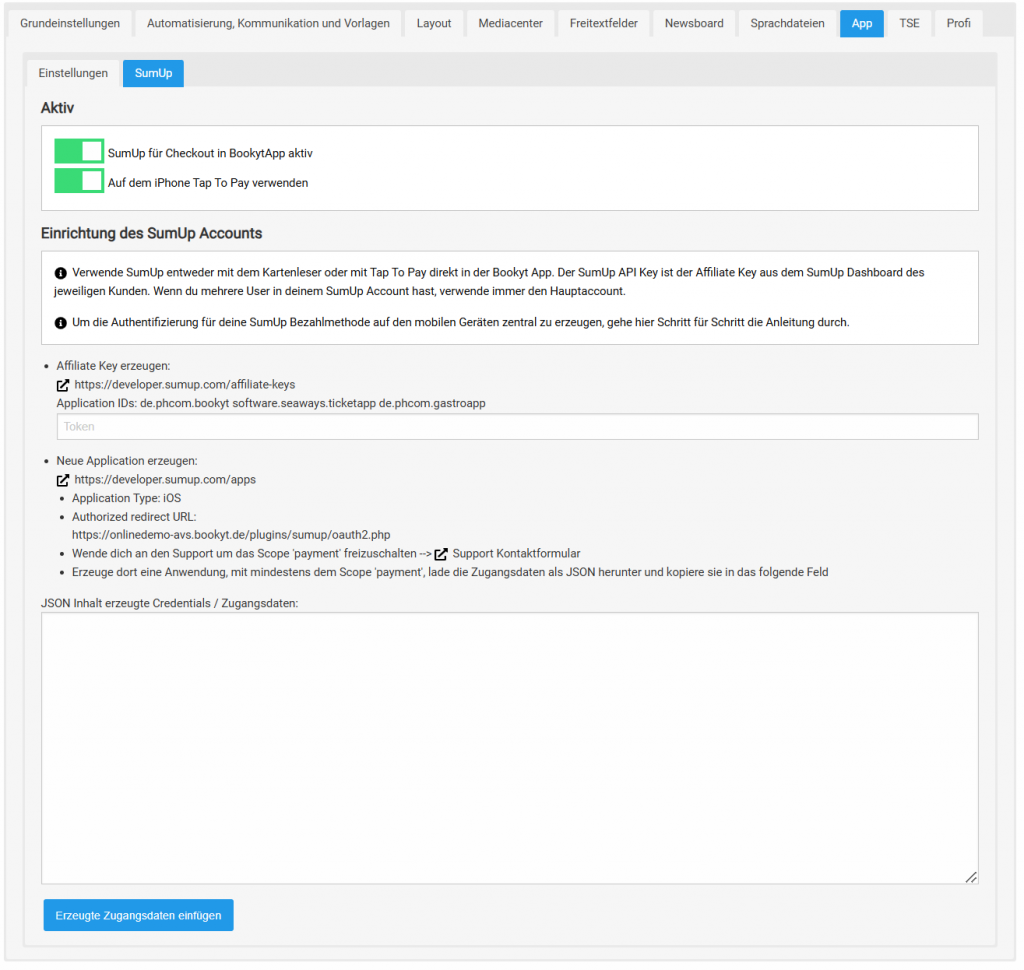
Einen Affiliate Key erzeugen
Um einen Affiliate Key zu erzeugen, öffne die Webseite: https://developer.sumup.com/affiliate-keys
Melde dich jetzt mit deinen SumUp Zugangsdaten an.
Öffne nun das Accountmenü und klicke auf „Affiliate Keys“
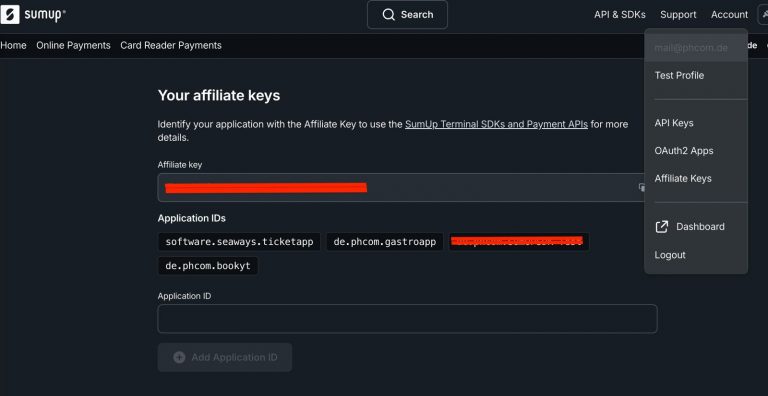
Erstelle hier einen neuen „Affiliate Key“
Die Application ID muss: de.phcom.bookyt
lauten. Trage dies in das „Application ID“ Feld ein.
Es wird nun dein Affiliate Key erzeugt. Kopiere diesen und trage ihn in bookyt in das Feld „Token“ ein.
Eine Application erzeugen
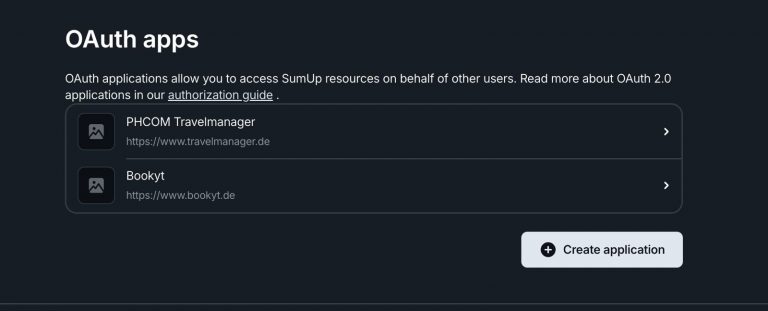
Öffne erneut das Account Dropdown und klicke auf „Oauth2 Apps“ oder öffne die URL: https://developer.sumup.com/apps
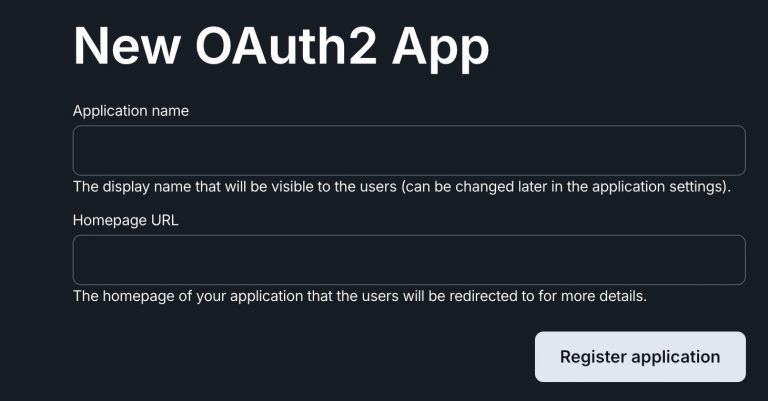
Trage nun in das Feld „Application Name“ einen von dir frei gewählten App Namen ein, wie zb. „bookyt“. Als „Homepage URL“ kannst du zb. die URL deiner Webseite eintragen. Klicke nun auf „Register Application“
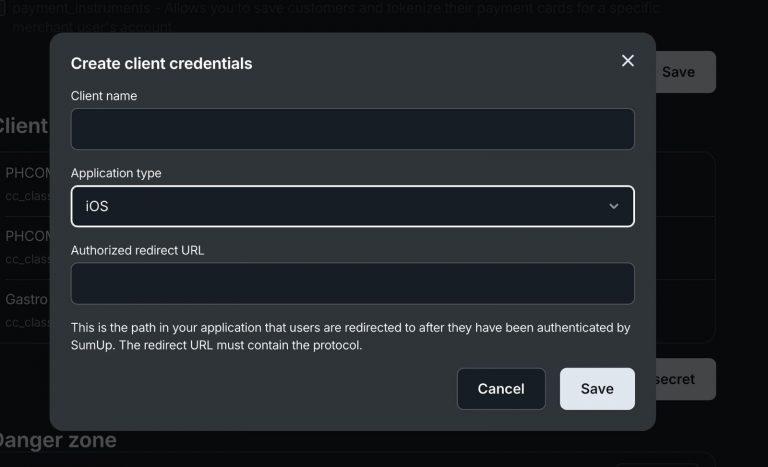
Trage hier einen „Client name“ ein wie zb. Bookyt.
Stelle den Application Type auf: „iOS“
Die „Authorized redirect URL“ ist individuell auf deinen Account zugeschnitten. Du findest sie
in bookyt unter: „Einstellungen“ -> „App“ -> „SumUp“
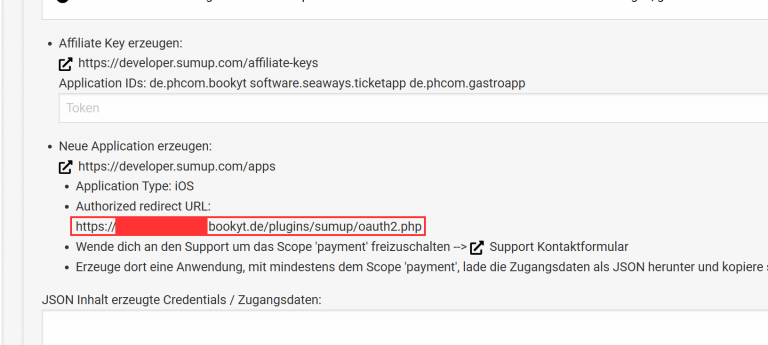
An diesem Punkt musst du nun den Support von SumUp per Mail, mit der Bitte um Freischaltung des „Payment Scopes“, kontaktieren. Du erreichst diesen unter: SumUp Kontaktformular
Dieser ermöglicht es dir dann den Punkt „Payments“, in den Restricted Scopes“, der zwingend erforderlich ist, zu aktivieren. Ist die Freischaltung erfolgt, so kannst du nun auf den „Save“ Button klicken.
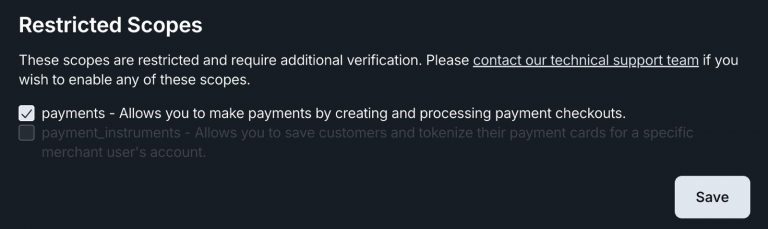
Speichere nun, indem auf du auf den „Save“ Button klickst.
Du kannst nun die erstelle Application wieder öffnen und siehst folgendes Fenster:
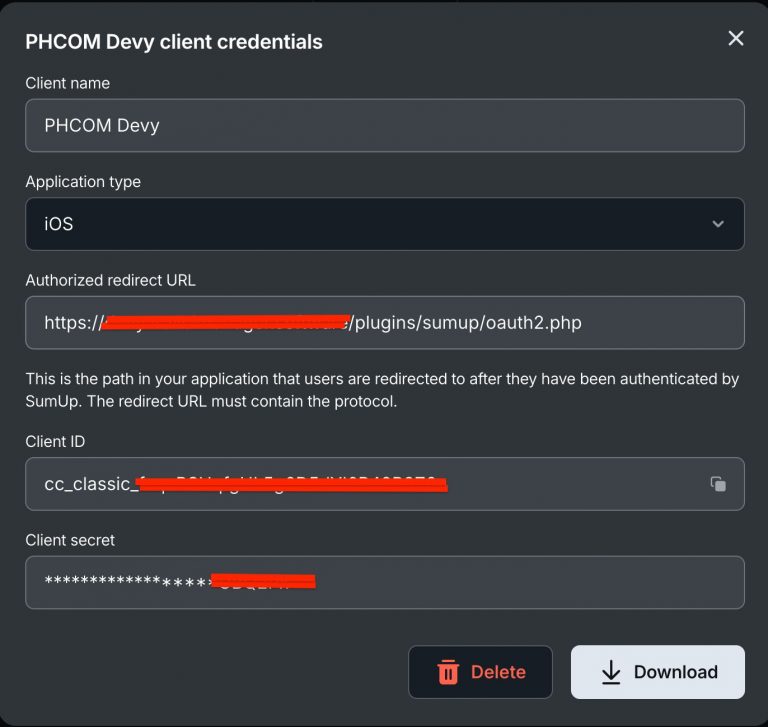
Abschließend erhältst du einen „Download“ Button. Lade dir die erzeugte Datei herunter.
Im bookyt Backend kannst du diese Datei dann öffnen mit einem Klick auf: „Erzeugte Zugangsdaten einfügen“
Es wird nun der Datei Inhalt automatisch in das Textfeld eingetragen. Verbinde nun abschließend deinen SumUp Account.
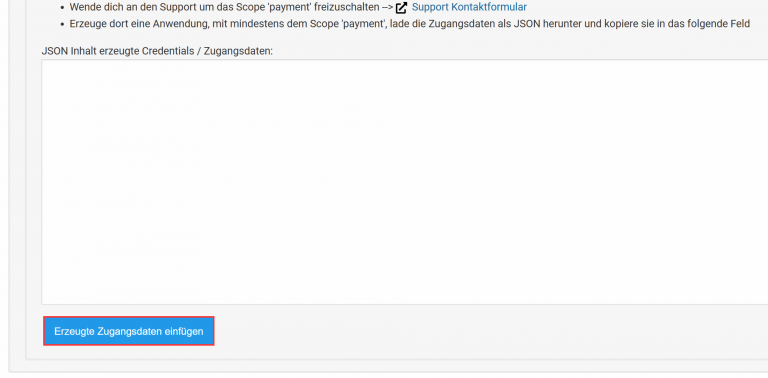
Du kannst nun mit SumUp, der SumUp Hardware oder wahlweise mit Apples Tap to Pay arbeiten.